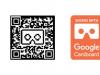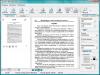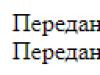Доброго времени суток, друзья! Сегодня очередная статья, посвященная CMS Joomla, вернее не самому движку, а созданию контактов с формой обратной связи. Особенностью Joomla формы обратной связи является то, что все инструменты необходимые для ее создания находятся у вебмастера под рукой, и нет нужды в скачивании и установке дополнительных расширений . CMS оснащена встроенным компонентом «Контакты», а также плагином защищающим от спама «reCAPTCHA».
Условно реализацию поставленной затеи можно разделить на несколько этапов, а именно:
Создание и настройка контакта.
Организация вывода страницы, на которой будет находиться вся необходимая информация обратной связи.
Включение, настраивание и добавление капчи.
Зачем нужна форма обратной связи
Форма обратной связи является тем связующим элементом сайта, благодаря которому пользователи и владелец веб-проекта могут поддерживать между собой связь. Именно в форме обратной связи указывается особенно важная информация (мобильный номер, e-mail), позволяющая пользователю отправить владельцу свои предложения и пожелания либо заказать товар.
Форма обратной связи Joomla представляет собой пустые поля, необходимые для ввода посетителем конкретных данных (его имя, адрес электронной почты, тема письма), после заполнения необходимо активировать отправку, нажав специальную кнопку «Отправить».
Для большего удобства посетителей, форму обратной связи рекомендуется размещать в видимом месте (чаще всего это шапка сайта). А так как мы организуем ее вывод с помощью созданного пункта меню, она будет отображаться на всех страницах в месте нахождения горизонтального меню.
Какую информацию желательно оставить владельцу сайта?
Мобильный номер (коммерческие веб-проекты, интернет-магазины).
Адрес (коммерческие веб-проекты, интернет-магазины).
График работы, способ доставки и возможные способы оплаты (коммерческие веб-проекты, интернет-магазины).
E-mail, Skype и т.п. (блоги, сайты-визитки, одностраничники, коммерческие веб-проекты, интернет-магазины).
Joomla контакты

После этих действий перед вами откроется аналогичная приведенной внизу страница, только с незаполненными полями. «Редактировать контакт » - одна из трех вкладок, в которой нужно выполнить кое-какие настройки.
Имя – можете указать любое понравившееся вам имя, оно все равно будет скрыто от глаз пользователей.
Алиас – поле заполняющееся автоматически, т.е оставляем пустым.
Связанный пользователь – это имя, которое будет отображаться при комментировании. Можно указать свой псевдоним или оставить имя присвоенное системой по умолчанию «Super Users».
Изображение – предусматривается возможность выбора изображения, которое будет привязано к сему контакту.
Должность – позволяет задать должность сотрудника, к которому будут привязаны контакты.
E-mail – отвечает за отображение электронного адреса контактного лица.
С остальными полями вы и так разберетесь, в них можно указать адрес, индекс, мобильный и стационарный номер телефона, факс и т.п.
В правой области экрана (сайдбар) необходимо выбрать Состояние/Опубликовано, Категория/Uncategorised, Избранные/Нет.

«Дополнительная информация » - вкладка с текстовым редактором, в котором рекомендуется прописать краткое приветствие.
Можете использовать мое приветствие в качестве шаблона, подглядев его перейдя по ссылке .
«Настройка отображения контента » - отвечает за отображение формы обратной связи.
Показывать форму обратной связи – «Показать».
Отправлять копию отправителю письма – в зависимости от вашего выбора позволяет скрыть или показать отправителю копию его же письма.
Создание пункта меню Joomla для вывода контактов и формы обратной связи
На следующем этапе следует отправиться во вкладку Меню/Main Menu/Создать пункт меню.
На открывшейся странице меню присваиваем заголовок. Так и пишем «Контакты».
Тип пункта меню – нажимаем синюю кнопку «Выбрать», после чего на открывшейся странице выбираем Контакты/Контакт.

Выбор контакта – здесь-то нам и нужно привязать до этого созданный контакт к пункту меню. Нажимаем «Выбрать» и кликаем по соответственному контакту.

После внесения нужных корректировок нажимаем кнопку «Сохранить». В итоге у вас на сайте появится новая кнопка меню «Контакты», кликнув по которой пользователь может обнаружить форму обратной связи и легко связаться с вами.
На этом можно было бы и закончить, если бы не одно, но! Куча никому не нужных писем, которыми ваш почтовый адрес завалят спам боты.
Защита Joomla от спама посредством настройки встроенного плагина reCAPTCHA
Что такое CAPTCHA? Это инструмент защиты, позволяющий эффективно бороться с автоматической регистрацией и отправкой писем. Это специальная форма, в которой пользователь интернета обязуется выполнить определенное действие (ввести символы, ответить на общеизвестный вопрос или сложить из частей изображение).
CMS Joomla обзавелась встроенной капчей начиная с 2,5 версии, до этого нужно было довольствоваться сторонними расширениями. Несмотря на то, что в Джумла используется reCAPTCHA, мы попытаемся настроить более современную и, на мой взгляд, удобную версию. Вот как она будет выглядеть после выполнения всех настроек.

Для начала давайте включим плагин, отправившись в Расширения/Менеджер плагинов. Для более удобного и быстрого поиска я рекомендую прописать в строке поиска – captcha и нажать значок, отвечающий за поиск. В итоге у вас откроется аналогичное окно. Нажимаем на крестик возле пункта «Состояние», тем самым запускаем плагин и нажимаем по словосочетанию - CAPTCHA – reCAPTCHA.

Пришло время получить «Публичный ключ», а также «Приватный ключ».
Для получения ключей необходимо отправиться по ссылке . Это один из многих сервисов принадлежащих Google. У вас обязательно должна быть собственная учетная запись. Вы легко сможете авторизироваться, введя свои данные, которые ранее использовали для добавления RSS-ленты на сервисе Feedburner или устанавливая код Google Adsense на Joomla .

При помощи открывшейся формы нужно пройти регистрацию сайта.
Название – присваиваем название (допустим название главной страницы).
Выберите тип reCAPTCHA – позволяет выбрать тип капчи - reCAPTCHA V2 – стандартная форма, для прохождения которой необходимо установить галочку возле словосочетания «Я не робот»; Invisible reCAPTCHA – проверка пользователей в фоновом режиме.
Ставим галочку возле предложения «Примите условия использования reCAPTCHA» и «Отправлять владельцам оповещения», после чего нажимаем кнопку «Регистрация».

Ну вот, наши ключики готовы. Осталось всего ничего. Копируем значение поля «Секретный ключ» в поле «Приватный ключ» в стандартном плагине reCAPTCHA, а поле «Ключ» в поле «Публичный ключ».

После получения и внесения ключей можно выбрать «Стиль» наиболее подходящий для вашего сайта, а также «Размер». Теперь нужно кликнуть «Сохранить и закрыть», после чего отправиться по пути Система/Общие настройки/CAPTCHA (по умолчанию) и выбрать единственное предусмотренное системой значение «CAPTCHA - reCAPTCHA». Опять нажимаем «Сохранить» и проверяем работоспособность капчи, зайдя в форму обратной связи Joomla.

Как видите, все работает. Если у вас возникли какие-нибудь сложности, давайте решим их вместе в комментариях.
Спасибо за внимание и до скорого на страницах Stimylrosta.
Обнаружили в тексте грамматическую ошибку? Пожалуйста, сообщите об этом администратору: выделите текст и нажмите сочетание горячих клавиш Ctrl+Enter
· Igor Zhuravlev
· Igor Zhuravlev, Andrey Kurosh, Alexey Chumachenko, Polina Vafina
· Igor Zhuravlev, Polina Vafina
Вы получили электронное письмо, где в копии стоят несколько адресатов. Что произойдет, если нажать кнопку «Ответить всем»?

· Будет создано письмо, где в поле «Кому» будет указан адрес, с которого Вам пришло исходное письмо
· Будет создано письмо, где в поле «Кому» и «Копия» будут соответственно указаны все адресаты, перечисленные в исходном письме
· Будет создано письмо с пустым полем «Кому»
· Будет создано письмо, где в поле «Копия» будут указаны адресаты, перечисленные в исходном письме
Вы получили письмо с определенного адреса. В поле «Копия» стоит еще несколько адресов. Вы хотите ответить только тому человеку, с адреса которого пришло письмо. Какую кнопку нужно нажать?

· Ответить
· Ответить всем
· Создать сообщение
· Переслать
Для чего используется кнопка «К исполнению»?

· Чтобы установить напоминание в календаре
· Чтобы подготовить ответ от имени руководителя
· Чтобы письмо всегда было помечено как непрочитанное
· Чтобы переслать письмо подчиненному
Определение какого понятия приведено ниже?
· Открытые данные
· Паспорт открытых данных
666. Определение какого понятия приведено ниже:
· Открытые данные
· Открытые государственные данные
· Паспорт открытых данных
В каком формате не осуществляется подготовка данных для набора открытых данных с целью их публикации на Портале открытых данных Российской Федерации?
· формате XML
· формат DOC
· формате CSV
Какая из пиктограмм позволит запустить программное приложение для создания набора открытых данных в формате CSV?
Таблица 1
Таблица 2
· Таблица 1
· Таблица 2
Какая из таблиц соответствует требованиям для публикации набора открытых данных?
Таблица 1

Таблица 2
· Таблица 1
· Таблица 2
Если вы хотите, чтоб вопрос был обязательным для заполнения, не забывайте переключать соответствующий бегунок в нижней части окна редактирования вопроса - для обязательного вопроса он должен быть переключен вправо и гореть зеленым цветом.
Хитрость вторая: порядок вопросов
В режиме редактирования формы любой вопрос можно перетащить вверх-вниз, для этого надо потянуть за иконку из шести точечек в верхней части вопроса. Обычно курсор мышки реагирует на эту иконку, превращаясь в четырехстороннюю стрелку:
 Но тут тоже есть хитрость. В гугловских формах так все устроено, что в итоговой таблице с ответами порядок вопросов будет соответствовать истории их создания, а не порядку, в котором вы их расположили после.
Но тут тоже есть хитрость. В гугловских формах так все устроено, что в итоговой таблице с ответами порядок вопросов будет соответствовать истории их создания, а не порядку, в котором вы их расположили после.
Хотя перетаскивать вопросы при создании формы довольно легко и удобно, не увлекайтесь перетаскиваниями - разобраться потом в таблице с ответами будет сложнее.
Google постоянно вносит разные улучшения в интерфейс своих сервисов, но вот эта особенность гугл форм пока что так ни разу и не менялась.
Чтобы посмотреть ответы, надо перейти на вкладку «Ответы» в самом начале формы:
 Когда ваши участники заполнят несколько форм, то в этом экране появятся две опции: «Сводка» и «Отдельный пользователь». Там можно будет быстро пробежать глазами по всем ответам.
Когда ваши участники заполнят несколько форм, то в этом экране появятся две опции: «Сводка» и «Отдельный пользователь». Там можно будет быстро пробежать глазами по всем ответам.
Я редко пользуюсь этим экраном, мне удобнее сразу перейти в таблицу, которая организована на манер MS Excel-файла. Для того, чтоб отобразить заполненные анкеты в виде сводной таблицы, нужно нажать на зеленую иконку и выбрать Создать таблицу >> Новая таблица >> Создать. В новой вкладке браузера откроется Google Таблица, названная так же, как и ваша форма, но с припиской в конце: (Ответы).

Эти два файла в гугл драйве будут отображаться как разные файлы, но между ними всегда будет неразрывная связь. Как только новый участник заполнит анкету, данные мгновенно появятся и в таблице.
Шаг 4. Наводим красоту: выбираем шаблон внешнего вида
У гугловских форм есть стандартный фиолетовый вид, но цвет можно легко заменить на любой другой из стандартного набора. Для этого нажмите на иконку палитры в верхнем правом углу:
 Вы также можете выбрать один из нескольких бесплатных дизайнов. Некоторые из их вполне симпатичные, есть и тематические для разных праздников и типов событий. Чтобы выбрать особый шаблон, нужно кликнуть на иконку в правом нижнем углу палитры, и откроется отдельное окошко с выбором категорий:
Вы также можете выбрать один из нескольких бесплатных дизайнов. Некоторые из их вполне симпатичные, есть и тематические для разных праздников и типов событий. Чтобы выбрать особый шаблон, нужно кликнуть на иконку в правом нижнем углу палитры, и откроется отдельное окошко с выбором категорий:
 Прежде чем отправлять форму участникам, убедитесь, что ваша форма выглядит на пять с плюсом. Откройте ее в отдельном окне и попробуйте заполнить сами. Чтобы открыть форму, нужно вновь пойти в правый верхний угол, нажать на иконку их трех вертикальных точек и выбрать «Открыть форму».
Прежде чем отправлять форму участникам, убедитесь, что ваша форма выглядит на пять с плюсом. Откройте ее в отдельном окне и попробуйте заполнить сами. Чтобы открыть форму, нужно вновь пойти в правый верхний угол, нажать на иконку их трех вертикальных точек и выбрать «Открыть форму».
 Если всё отображается корректно и вы ничего не забыли, то пора отправлять анкету участникам.
Если всё отображается корректно и вы ничего не забыли, то пора отправлять анкету участникам.
Шаг 5. Публикуем анкету для участников
Второй способ выглядит более быстрым, но мне лично нравится первый. Рассылку по участникам можно сделать и более персонализированную, добавить в нее нужную ссылку на сайт, а уж на сайте сделать страничку с формой. В конце концов, каждый переход на ваш сайт - это измеримый результат, а на сайте кроме анкеты может быть еще много всего полезного.
Чтобы встроить форму в страницу вашего сайта или блога, нужно пойти в верхний правый угол и нажать на иконку бумажного самолетика. В открывшемся окошке есть три варианта, как отправить: письмо, ссылка и встроить в веб-страницу. Выбираем третью иконку:
 Скопируйте HTML-код, вставьте его в исходный код страницы сайта, и вуаля - .
Скопируйте HTML-код, вставьте его в исходный код страницы сайта, и вуаля - .
Второй способ - отправить участникам прямую ссылку на анкету. Выбираем в том же меню иконку с ссылкой, сочиняем текст письма, добавляем ссылку в письмо. Если вы пользуетесь такими сервисами рассылок как MailChimp или ему подобные, то этот способ может быть наиболее удобным.
Если вы все-таки решили отправлять гугл форму на email участникам вашего события прямо из интерфейса Google, не забывайте добавлять там сообщение. Рекомендую поставить галочку «отправить мне копию» и сделать пару тестовых писем, прежде чем посылать их всем. Так вы хотя бы увидите, как выглядело отправленное вами письмо.
Пара слов о разных настройках в Google Формах
Я верю в метод познания интерфейсов «тыкнул - попробовал - понял». Поэтому считаю, что даже если бы мне объяснили, что делает каждая кнопка на панели инструментов, я бы все равно не запомнила.
Но у гугловских форм есть некоторые настройки, до которых редко можно добраться методом тыка, и мне они сильно помогают каждый раз, когда я создаю любого рода анкеты.
Важная настройка формы: сообщение о заполненной анкете для участника
Когда гость вашего события заполнил все вопросы и нажал «отправить», Google покажет ему страничку с сообщением об успешной отправке. По умолчанию у Google стоит бесчеловечное «Ответ записан». Ни один организатор события, который ценит своих гостей и дорожит их лояльностью, не может себе позволить оставить это без изменений!
Поэтому не ленимся и заходим в меню через правый верхний угол, выбираем «Настройки» и находим раздел «Страница подтверждения». В поле «Сообщение для респондентов» пишем что-нибудь личное и уникальное, например так:
 Там же есть всякие разные настройки заполнения формы, на которые стоит обратить внимание: разрешение заполнять анкету несколько раз, разрешение на просмотр сводки ответов, индикатор прогресса заполнения (для длинных форм особенно важно) и разные другие.
Там же есть всякие разные настройки заполнения формы, на которые стоит обратить внимание: разрешение заполнять анкету несколько раз, разрешение на просмотр сводки ответов, индикатор прогресса заполнения (для длинных форм особенно важно) и разные другие.
Важная настройка таблицы: отслеживание ответов
Еще одна полезная галочка - уведомления о том, что пришла заполненная анкета. Если вы эти уведомления не настроите, то Google вас беспокоить вообще не будет, и вы узнаете, сколько человек заполнило анкету только если зайдете в таблицу с ответами. Иногда это жутко неудобно.
Я вот, например, всегда в обязательном порядке эти уведомлялки для себя настраиваю, этот пунктик даже есть в моем .
Настроить такие уведомления можно в интерфейсе таблицы ответов на форму: Инструменты >> Уведомления >> выбираем «Отправка формы» и способ уведомления - раз в день или мгновенно, сразу после того как участник заполнил. Не забываем нажать «Сохранить».
 Итого: у нас есть анкета и привязанная к ней таблица с ответами. В них есть еще миллион интересных настроек и лайфхаков, но лучше всего их открывать для себя самостоятельно. Но если вы решили сделать первую в жизни анкету по сбору обратной связи после события, описанных здесь пяти шагов будет более чем достаточно для старта.
Итого: у нас есть анкета и привязанная к ней таблица с ответами. В них есть еще миллион интересных настроек и лайфхаков, но лучше всего их открывать для себя самостоятельно. Но если вы решили сделать первую в жизни анкету по сбору обратной связи после события, описанных здесь пяти шагов будет более чем достаточно для старта.
Надеюсь, эта небольшая инструкция поможет начинающим организаторам упростить сбор обратной связи и сохранить некоторое количество деревьев, исключив необходимость сбора бумажных анкет!
(Visited 6 040 times, 1 visits today)
Одним их наиболее востребованных элементов сайта была и остается форма обратной связи. Она представляет собой удобный способ установления контакта посетителей с владельцем сайта. Многие веб-мастера устанавливают себе сторонние расширения для организации формы обратной связи, но мало кто знает, что создать ее можно и стандартными средствами Joomla. Это гораздо правильнее, поскольку каждое стороннее расширение требует отдельного обновления и отслеживания уязвимостей. В этой статье я расскажу о том, как создать форму обратной связи, защищенную от спама, с помощью стандартных средств Joomla.
Иногда бывает так, что вы давно уже знакомы с Joomla и вроде бы знаете эту CMS достаточно хорошо, но в один прекрасный день обнаруживаете новую возможность, которая все это время имелась в Joomla, но вы о ней даже не подозревали. Точно также получается и с формой обратной связи – она есть, но найти ее довольно непросто.
Помимо стандартной формы обратной связи советую попробовать мой модуль Wedal Joomla Callback . Он бесплатен и позволяет загружать и отправлять форму обратной связи без перезагрузки страницы.
Создание формы обратной средствами Joomla. Компонент «Контакты».
Скажите честно, сколько раз вы пытались разобраться со стандартными компонентами Joomla, которые доступны сразу после ее установки? Не знаю почему, но ассоциации такие, что это простейшие, базовые вещи, которые вряд ли когда-то понадобятся. На самом деле бывает наоборот.
В Joomla есть стандартный компонент с названием «Контакты». Легко понять, что он позволяет показать на сайте список контактов владельцев сайта, менеджеров и.т.д. Вы скажете: «Ну и зачем разбираться с целым компонентом, если можно просто создать статью, указав в ней необходимые контактные данные?». Во многом вы будете правы. Но, к сожалению, поступив именно так, вы никогда не узнаете, что компонент «Контакты» позволяет создать отдельную форму обратной связи для каждого контактного лица. Уже интереснее?
На сайте сайт вы можете увидеть пример такой формы:

Как видите, все необходимое для связи имеется. Этой формой посетители пользуются достаточно часто. Как ее создать?
Компонент «Контакты». Добавление контакта.
Переходим в «Компоненты» –> «Контакты» и добавляем новый контакт.
Появится следующая форма:

Здесь вы указываете имя контакта, и выбираете пользователя, который будет связан с контактом. Обычно это администратор.
В поле «Дополнительная информация» можете указать какой-то текст, который требуется показать на странице контакта.
Во вкладке «Детали контакта» не заполняем ничего.

Во вкладке «Настройки отображения» скрываем все лишнее:

Во вкладке «Форма обратной связи» показываем форму:

Сохраняем.
Компонент «Контакты». Добавление пункта меню контакта.
После того, как контакт создан, необходимо показать его на сайте. Для этого создаем в меню пункт «Контакты» или «Обратная связь» и выбираем для него тип «Контакты» –> «Контакт»:

После этого в появившейся справа форме выбираем созданный нами контакт:

И сохраняем.
На этом все. Можно смотреть на нашу форму на сайте.
Важно! Обязательно проверьте работоспособность полученной формы обратной связи. Иногда, из-за неправильных настроек отправления писем, почта не отправляется. Это ошибка не формы контактов, а настроек Joomla по работе с почтой (смотрите общие настройки Joomla).
Создание формы обратной средствами Joomla. Защита от спама.
Случается так, что спам-боты, бродящие по просторам интернета, находят вашу форму и, поскольку поля в ней стандартные, начинают отправлять владельцам сайта спам. Первое время, когда форма только создана, советую не защищать ее от спама. Защиту следует применять только тогда, когда ну совсем замучают рекламой, поскольку защита от спама усложняет форму и уменьшает лояльность реальных людей, которые ею пользуются.
Как защитить форму обратной связи от спама? В Joomla 2.5 имеется поддержка наверное самой лучшей капчи(код с картинки) reCAPTCHA. Алгоритм ее активации следующий:
1) Получение ключей. Чтобы получить ключи активации, нужно перейти на страницу http://www.google.com/recaptcha/whyrecaptcha и нажать кнопку «Sign Up Now». Вам будет предложено авторизоваться в аккаунте Google(сервис reCaptcha принадлежит Google). Если такового нет, то придется зарегистрировать. После авторизации вас попросят ввести адрес сайта:

И после этого будут сгенерированы два ключа.
Вся процедура получения ключей и пользования ими бесплатна.
2) Идем в менеджер плагинов сайта и находим там плагин «CAPTCHA - reCAPTCHA».
В его настройках видим поля для ввода ключей:

Вводим ключи, активируем плагин и сохраняем его.
3) Переходим в компонент контактов и открываем настройки:


В опции «Включить CAPTCHA» выбираем «CAPTCHA - reCAPTCHA». Сохраняем. Готово. Теперь капча появится в нашей форме обратной связи.
Кстати , reCAPTCHA может использоваться не только в форме обратной связи, но и при регистрации пользователей (активируется в настройках менеджера пользователей).
На этом всё. Потратив 5 минут, можно создать простую и удобную форму обратной связи для вашего Joomla-сайта , не прибегая к использованию сторонних расширений.
Вконтакте
Не так давно я столкнулся с действующим методом, который позволяет злоумышленнику отправлять спам от имени вашего сайта, используя форму обратной связи Joomla (форму контакта). Эта возможность не является уязвимостью, и вряд ли будет исправлена. В этой статье я расскажу о том, как такое стало возможно, и что нужно делать, чтобы защитить свой сайт.
Стандартная форма обратной связи Joomla
В Joomla есть довольно мощный и гибкий компонент, который называется «Контакты ». Это стандартный компонент Joomla. Он есть на каждом сайте, т.к. устанавливается вместе с CMS. Данный компонент позволяет создавать и выводить на сайт категории контактов, контакты, формы обратной связи, позволяющие связаться с тем или иным контактом. Контакт – это, условно, пользователь – человек с сайта.
Когда-то я писал статью о том, как можно создать на сайте форму обратной связи стандартными средствами Joomla . Данная инструкция актуальна и сейчас. Она позволяет создать вполне себе годную форму обратной связи без установки сторонних расширений. Отправка спама возможна, когда используется именно эта форма, а также, при одновременном стечении некоторых обстоятельств, о которых пойдет речь ниже.
Отправка спама от имени сайта с использованием формы обратной связи Joomla
Вы удивитесь, насколько прост обнаруженный способ отправки спама от имени сайта. Чтобы он был возможен, форма обратной связи должна выглядеть примерно так:

Т.е. должны выполняться два условия:
- Форма не защищена от спам-ботов (не подключена reCaptcha или какой-либо другой способ защиты формы)
- В настойках контакта активирована опция «Отправлять отправителю копию письма». Благодаря ей в контактной форме появляется соответствующий чекбокс (см. рисунок выше).
Если хотя бы одно из этих условий не выполняется, проблем не будет. Если же выполняются оба условия, то, как говориться, следите за руками:
- Спам-бот находит контактную форму. Защиты от спама нет – можно использовать.
- Спам-бот определяет, что сайт на Joomla, и что используется стандартная форма контактов. Удивительно, но есть боты, которые прекрасно умеют это делать.
- Спам-бот видит наличие чекбокса отправки копии письма отправителю.
- Спам-бот подставляет в поле Email адрес из собственной базы спам-рассылки, поле сообщения заполняет спамом. Как заполнены остальные поля неважно.
- Спам-бот отправляет форму и повторяет процесс многократно, подставляя все новые и новые адреса из собственной базы в поле Email.
Что происходит в результате? Joomla думает, что форму заполнил человек, который указал свой реальный адрес и хочет связаться с контактом с сайта. Поскольку галочка отправки копии письма установлена, то письма от сайта получают двое: человек, чей адрес привязан к контакту, и человек, чей адрес введен в поле Email.
Таким образом, подставляя в поле Email разные адреса, можно отправить тысячи сообщений от имени вашего сайта. Да, возможно контакт увидит это, быстро поймет, в чем дело, и прикроет лазейку, но очень велика вероятность, что этого не произойдет.
Последствия от такой атаки для сайта и бизнеса могут быть крайне неприятными, особенно когда чтобы раскрутить сайт уже вложено много денег. Если с адреса вашего домена рассылается спам, думаю не нужно объяснять, какой будет реакция его получателей.
Как защититься от этой уязвимости?
Как защититься от этой уязвимости? Элементарно. Сделайте так, чтобы одно из условий, описанных выше, не выполнялось, а именно.